- 関数の説明
COUNTIF 関数は、指定した範囲のうち、条件を満たすデータの個数をカウントするために使用します。
- 関数の書式
- 書式: =COUNTIF(範囲, 条件)
- 引数:
- 範囲(必須):「条件」に基づいて、データをチェックするセル範囲を指定します。
- 条件(必須):「範囲」に含まれるデータをチェックする条件を指定します。条件には、数字、テキスト、セルの参照、式(「>20」など)、ワイルドカードが含まれます。
- テキスト、式、ワイルドカードは英文の二重引用符で囲む必要があります。
- 注:使用できるワイルドカードは「*」(任意の複数の文字)、「?」(任意の単一の文字)、「~」(「*」まはた「?」を通常の文字に変換する)のみです。
- 例:「=COUNTIF(A1:A10, "携帯電話")」を使用して、A1:A10 の範囲で「携帯電話」が出現する回数を計算します。
- 操作手順
COUNTIF 関数を使用する
- Lark シートを開きます。
- セルを選択します。セル内に「=COUNTIF」と入力します。カウント対象とする範囲を入力するか、マウスで選択します。 そして、条件を入力します。
- Enter キーを押すと、結果がセルに表示されます。
下図では、=COUNTIF(B2:B11,">60") を使用して、試験成績が 60 を超えた学生の数を取得します。
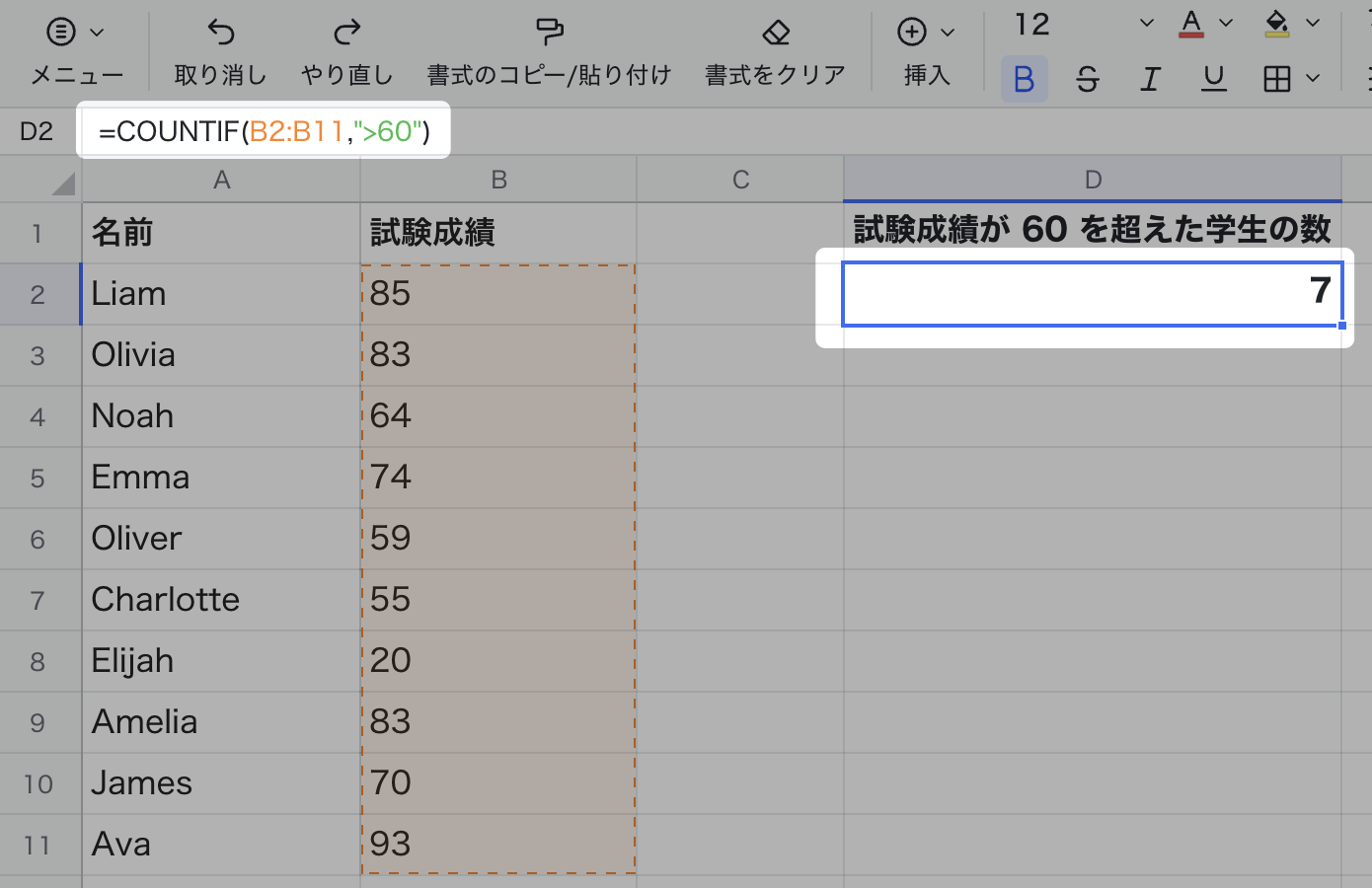
250px|700px|reset
COUNTIF 関数を削除する
COUNTIF 関数が適用されているセルを選択し、削除キーを押します。
- 使用例
会計を行う際、COUNTIF 関数を使用すると、支出が最も大きいアイテムをカウントできます。
- 数式例:=COUNTIF(C2:C12, ">=150")
- 説明:この例では、COUNTIF 関数を使用して金額が 150 ドル以上の出費の件数をカウントします。
- C2:C12:検索する範囲を指定する
- >=150:150 ドル以上のアイテムを指定する
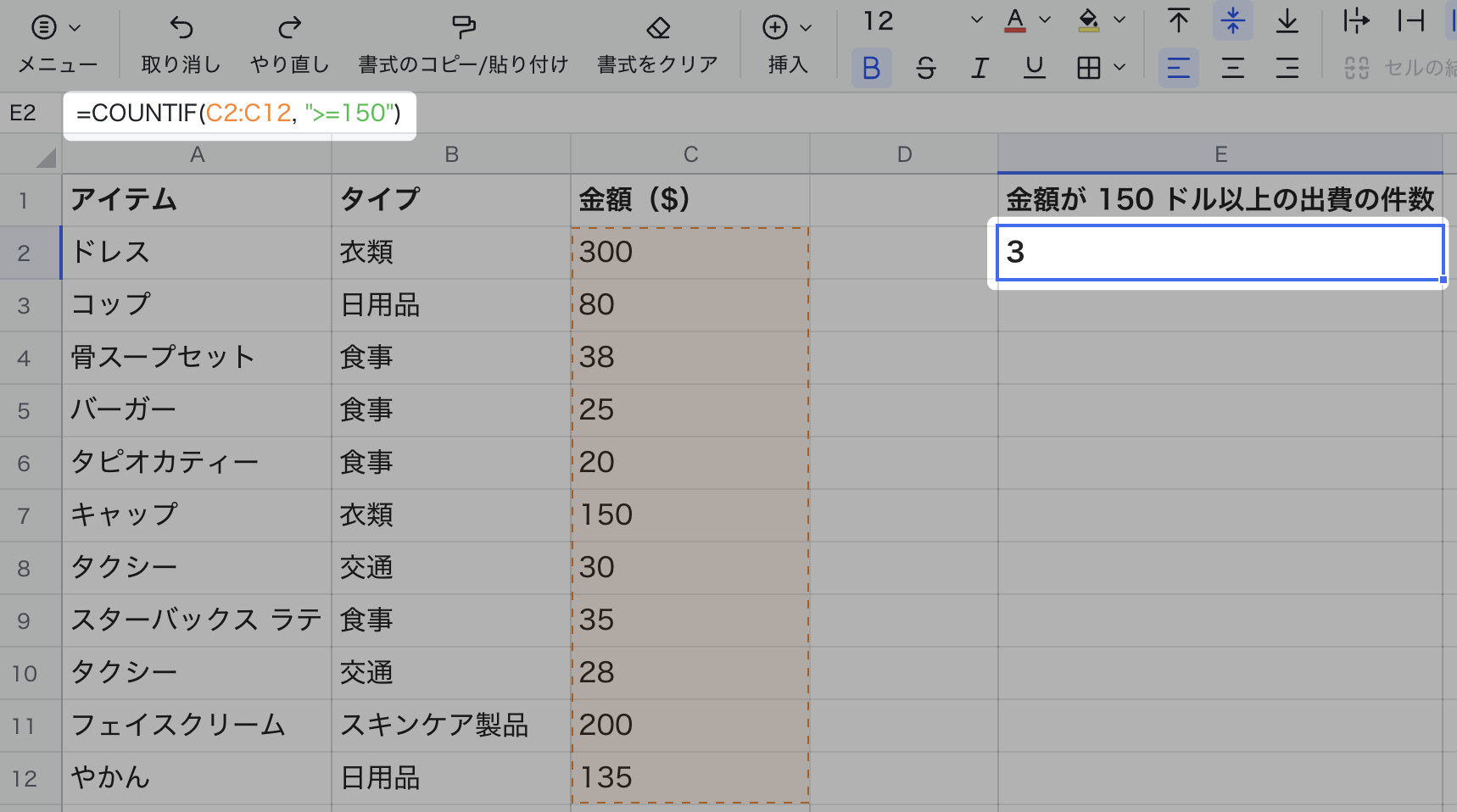
250px|700px|reset
